Dónde se guardan las copias de seguridad del iPhone en el ordenador
¡Encontrarlas nunca ha sido más fácil!
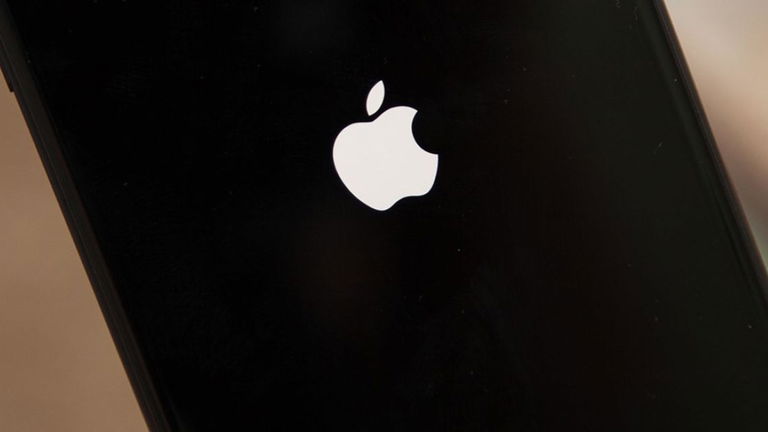
Cada cierto tiempo es recomendable que hagamos copias de seguridad de la memoria de nuestro iPhone o iPad. Nunca se sabe lo que está por venir, y es mejor estar preparados y guardar toda la información personal de nuestro dispositivo en un terminal de confianza como nuestro ordenador.
Si por algún motivo estás buscando la ubicación de las copias de seguridad del iPhone, en este artículo te vamos a enseñar dónde encontrarlas, no importa si tienes un ordenador con Windows o un Mac. ¡No dejes de leer para enterarte de todo!
Localizar las copias de seguridad en macOS
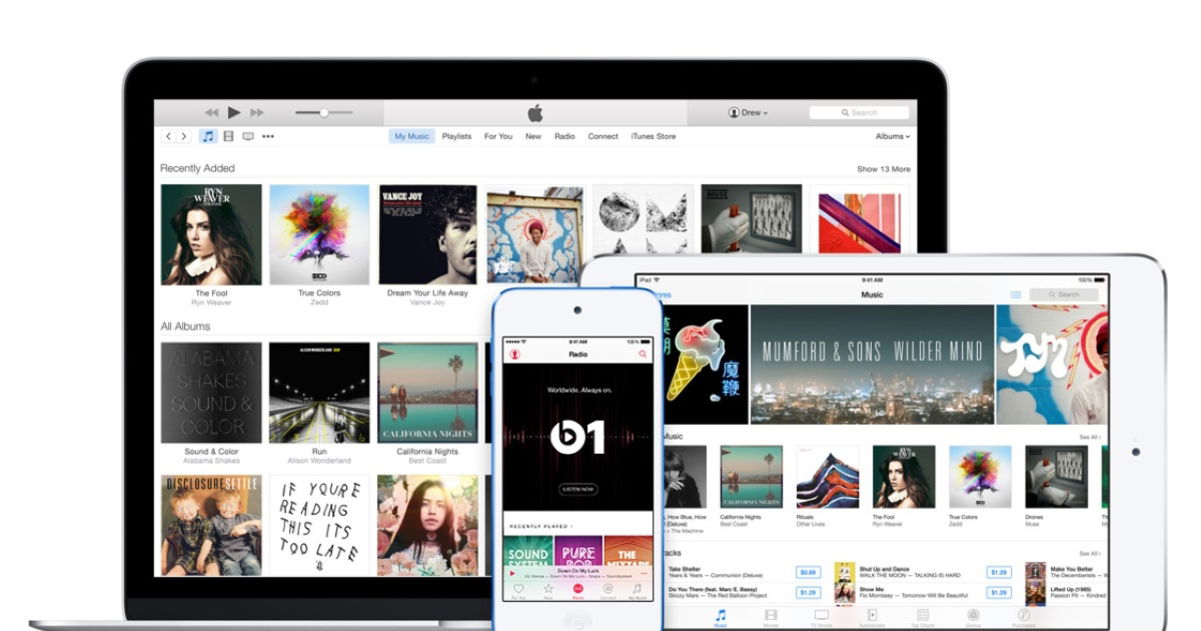
Si cuentas con el sistema operativo para ordenadores de la manzana, mejor conocido como macOS, solo tienes que seguir estos pasos para encontrar el sitio de almacenaje de las copias de seguridad de tu iPhone.
- Haz click en el icono de lupa que podemos encontrar en la barra de menús.
- En el espacio para texto, pega esta línea --sin las comillas-- "~/Librería/Application Support/MobileSync/Backup/".
- Pulsa la tecla de retorno.
Una vez hecho todo esto, deberías ser capaz de ver una lista con todas las copias de seguridad hechas de tu iPhone. Solo elige la que necesites.
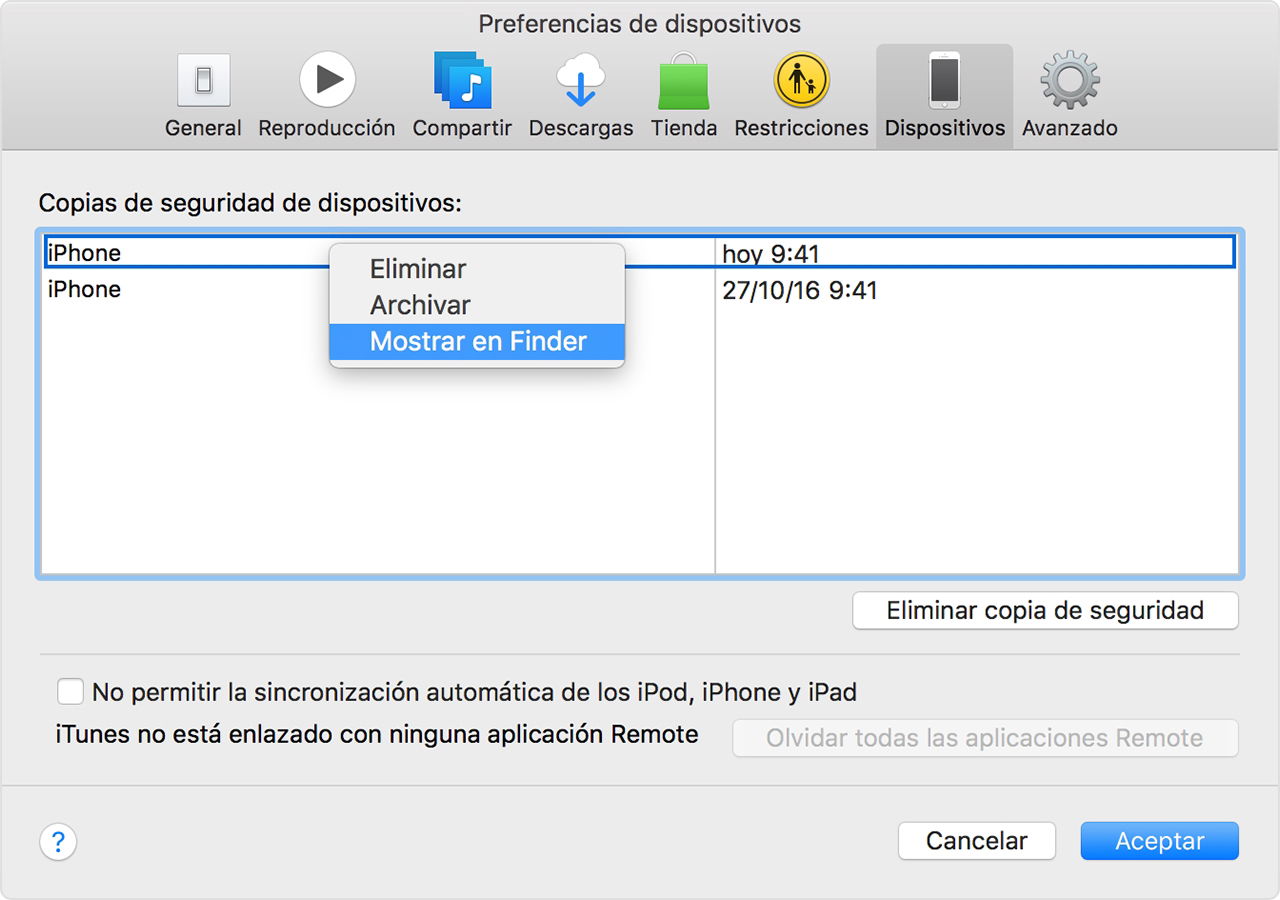
Por otro lado, si estás buscando una copia de seguridad en específico sin perder tanto tiempo, puedes hacerlo desde iTunes siguiendo estos pasos:
- Abre la app iTunes.
- Selecciona la opción Preferencias que puedes encontrar en la barra de menús.
- Toca en Dispositivos.
- Si dejas pulsada la tecla Control y después haces click sobre la copia de seguridad deseada, podrás abrir su carpeta con la opción "Mostrar en Finder" que aparecerá después de realizar los pasos anteriores.
Listo. Ya deberías ser capaz de ver la copia de seguridad en una carpeta, tal como querías. Recuerda no mover ni eliminar dicho archivo, ya que si lo haces podrías corromperlo y dejarlo totalmente inservible.
Localizar las copias de seguridad en Windows

Si en lugar de usar el sistema operativo de Apple te decantas por algo más tradicional como Windows, solamente sigue estos pasos para conseguir la carpeta en la que se almacenan tus copias de seguridad.
Para hacerlo, únicamente tienes que buscar esta ubicación en tu ordenador: \Usuarios(nombredeusuario)\AppData\Roaming\Apple Computer\MobileSync\Backup. En esa ubicación deberías encontrar una lista con todas tus copias de seguridad.
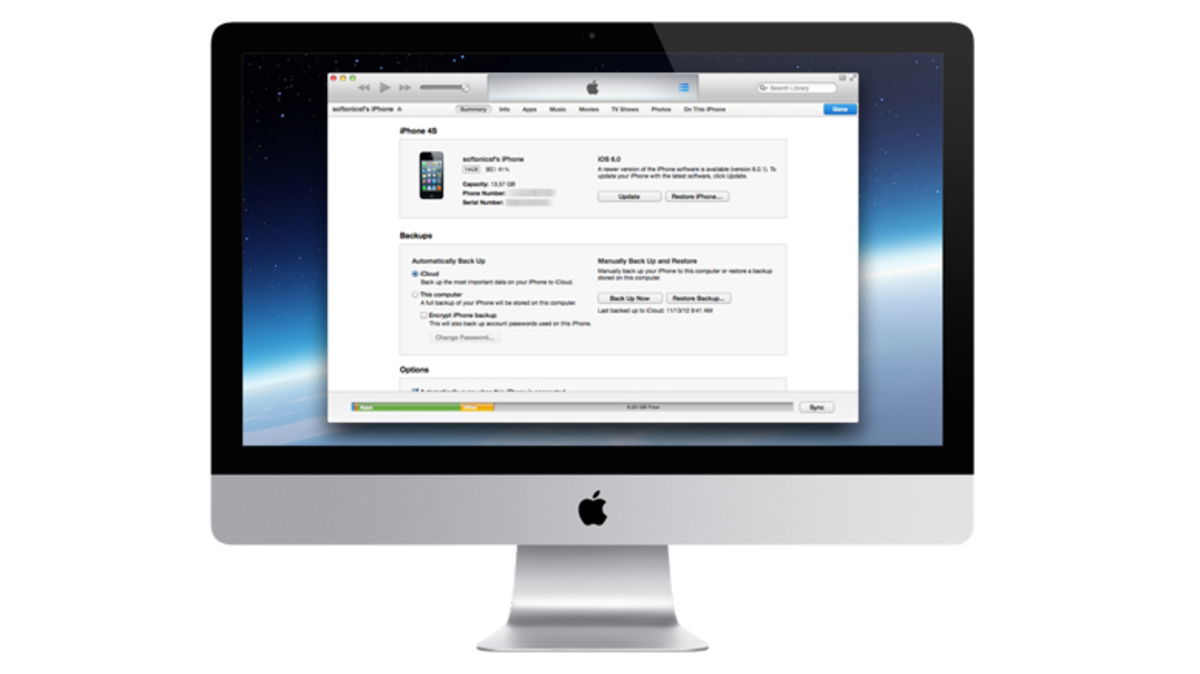
Pero también hay otra opción, que probablemente es un poco más rápida:
- Ve a la opción de Buscar en Windows, usando la herramienta de lupa que se encuentra en la barra de Inicio en Windows 10, haciendo click en la lupa superior derecha en Windows 8, o haciendo click en Iniciar en Windows 7.
- Introduce esto: %appdata%.
- Toca el botón de Enter.
- Abre estas carpetas en el siguiente orden: Apple Computer > MobileSync > Backup.
Ahora también podrás ver la misma lista anterior con todas las copias de seguridad de tu iPhone.
Cómo eliminar las copias de seguridad de mi iPhone
Como ya te decíamos anteriormente, editar, mover o cambiar el nombre de las copias de seguridad podría ser bastante malo para las mismas, ya que podrías acabar corrompiendo los archivos. Si necesitas eliminar las copias de seguridad por la razón que sea, sigue leyendo para hacerlo de la manera recomendada por Apple.
- Abre iTunes en tu ordenador.
- Si usas Mac, haz click en Preferencias. En caso de usar Windows, haz primero click en Edición, y después selecciona Preferencias.
- Selecciona el apartado Dispositivos.
- Si quieres eliminar alguna de las copias de seguridad pero no estás seguro de a qué dispositivo pertenece, deja el cursor sobre cada una para obtener más información.
- Si ya has encontrado la que quieres eliminar, haz click sobre ella y después selecciona la opción "Eliminar copia de seguridad". Cuando te lo pida, confirma la acción.
Una vez hecho este último paso, ya la copia de seguridad debería haber quedado eliminada de tu ordenador. Como ves, encontrar la ubicación de nuestras copias de seguridad no es tan complicado. Eso sí, ten cuidado al manipularlas, ya que podrías acabar estropeándolo todo.
Puedes seguir a iPadizate en Facebook, WhatsApp, Twitter (X) o consultar nuestro canal de Telegram para estar al día con las últimas noticias de tecnología.